Hãy cùng chúng mình tìm hiểu 3 cách cài nhạc chuông cho điện thoại iPhone đơn giản, đáng giá sau đây nhé! Để bạn thỏa thích cài những bản nhạc chuông độc đáo cho chiếc iPhone yêu quý của mình.
Cách chép nhạc chuông qua iPhone bằng iTunes
Bước 1: Kết nối iPhone với máy tính
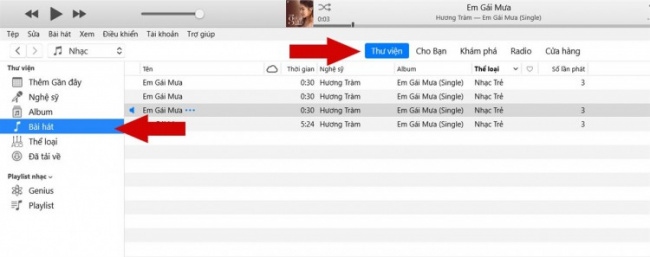
Bước 2: Mở bài hát trên máy tính.
Bạn lựa chọn bài hát mình thích bằng File ở góc trên bên trái >> nhấn Add File to Library.
Lưu ý: Có thể chọn nhiều bài hát mong muốn làm nhạc chuông, nhưng bắt buộc đuôi là mp3.
Bước 3: Lấy thông tin bài hát
Chọn bài hát làm nhạc chuông, nhấn chuột phải chọn mục Lấy thông tin (Song Info).
Bước 4: Cắt nhạc chuông
Bước 5: Tạo phiên bản AAC
Ở giao diện chính bạn chọn File >> Convert >>chọn Create AAC Version.
Bước 6: Hiển thị trong Windowns Explorer
Bạn nhấp chuột phải vào đoạn nhạc chuông mới cắt >> chọn Hiển thị trong Windowns Explorer (Show in Windows Explorer) để đưa nhạc chuông vào thư mục.
Bước 7: Chuyển đuôi nhạc chuông thành .m4r
File nhạc vừa tạo có định dạng .m4a, bạn cần chuyển thành .m4r mới sử dụng được trên iPhone.
Lưu ý:
Bước 8: Kết nối iPhone với iTunes bằng cách cắm cable vào, nhấn vào biểu tượng iPhone trên iTunes.
Bước 9: Đồng bộ hóa nhạc chuông
Chọn mục Âm báo>> chọn nhạc chuông >> Đồng bộ hóa. Đợi quá trình đồng bộ kết thúc bạn hãy ngắt cable kết nối ra khỏi máy tính và iPhone nhé.
Bước 10: Các thao tác thực hiện trên điện thoại
Cách cài nhạc chuông cho iPhone bằng ứng dụng GarageBand.
Bước 1: VàoAppstore để tải ứng dụng GarageBand.
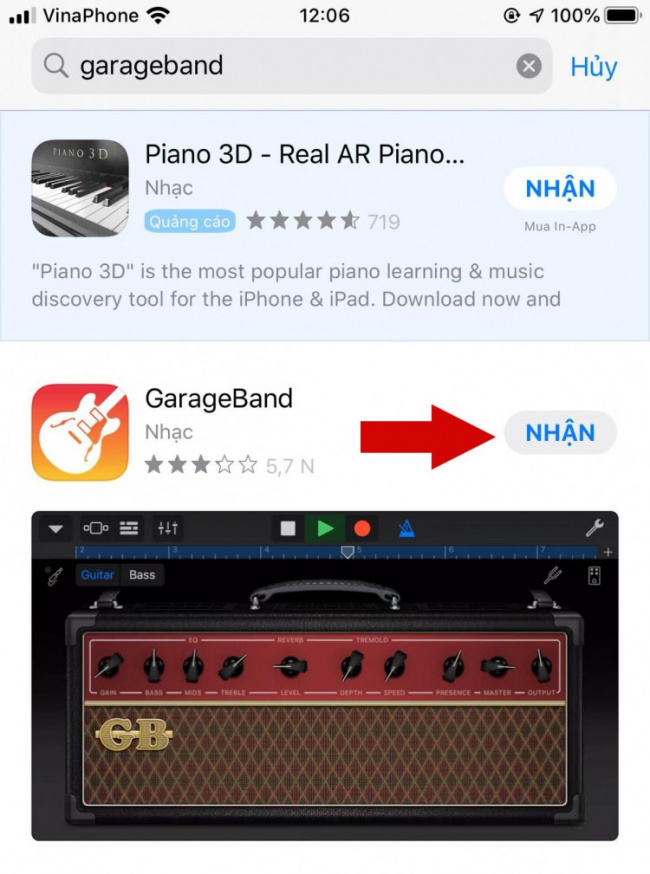
Bước 2: Sau khi mở ứng dụng lên, vuốt qua phải ấn vào Bộ thu âm thanh.
Bước 3: Tìm và nhấp vào biểu tượng “3 gạch đứt” góctrái bên trên giao diện như hình. Sau đó chọn biểu tượng Loop ở góc trên bên phải màn hình.
Bước 4: Lựa chọn bài hát mà bạn yêu thích
Lưu ý: Nếu bạn đã chép file nhạc vào máy, hãy chọn “Tệp”. Trong bài viết này mình chọn nhạc từ iCloud.
Bước 5: Ấn giữ file nhạc và kéo thả qua bên trái để thêm bài hát vào khu vực chỉnh sửa.
Bước 6: Tuỳ chỉnh độ dài bài hát theo sở thích để làm nhạc chuông bằng cách kéo 2 đầu mút ở 2 đầu bản nhạc.
Lưu ý: Để dễ dàng cắt đoạn nhạc chính xác, bạn nên phóng to khung nhạc.
Bước 7: Chọn biểu tượng “tam giác ngược” >> chọn bài hát của tôi để lưu lại bài hát.
Bước 8: Ấn giữ vào bài hát vừa lưu >> ấn Chia sẻ.
Bước 9: Tiếp theo chọn Nhạc chuông >> Xuất vậy là hoàn thành rồi nhé.
Cách tải nhạc chuông về iCloud bằng Documents
Bước 1: Tải và mở ứng dụng Documents.
Lưu ý: Để được tải miến phí đòi hỏi iPhone của bạn phải ở phiên bản iOS 11. Mặc khác, để thực hiện bước này bạn cần có sẵn iCloud trên máy để tiện lưu file nhạc.
Bước 2: Chọn biểu tượng “la bàn” ở góc phải bên dưới màn hình và vuốt sang trái >> nhập tên website bạn muốn tải bài hát vào ô Go to this address.
Bước 3:
Vậy bạn có thể cài bất kỳ bản nhạc yêu thích thành nhạc chuông iPhone với cách làm tương tự như trên. Nếu có bất kỳ thắc mắc nào các bạn vui lòng để lại bình luận bên dưới để chúng mình hỗ trợ nhé!
Đăng bởi: Chân Nguyễn


